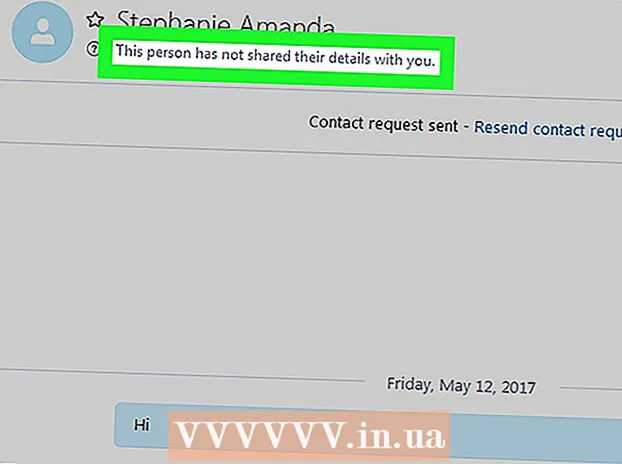Autor:
John Pratt
Fecha De Creación:
18 Febrero 2021
Fecha De Actualización:
1 Mes De Julio 2024
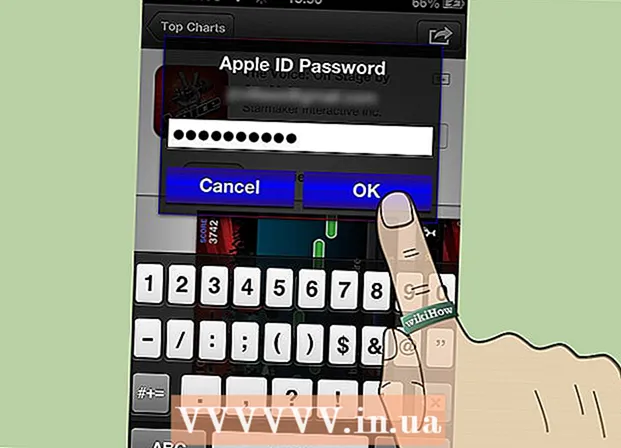
Contenido
- Al paso
- Método 1 de 2: conecta tu iPod Touch a tu PC
- Método 2 de 2: uso de la aplicación iTunes en un iPod Touch
- Consejos
Es bastante fácil poner música en un iPod Touch. Esto se puede hacer conectando su iPod Touch a la computadora o usando la conexión WiFi. Para poner música en su iPod Touch, debe seguir los pasos a continuación.
Al paso
Método 1 de 2: conecta tu iPod Touch a tu PC
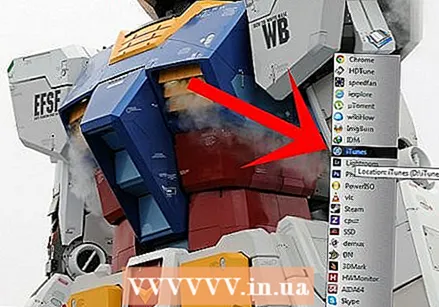 Abre iTunes. Si ha comprado un iPod Touch, primero debe instalar iTunes antes de poder poner música en su iPod Touch. Si aún no lo ha hecho, debe hacerlo primero, el programa se puede descargar de Internet. br>
Abre iTunes. Si ha comprado un iPod Touch, primero debe instalar iTunes antes de poder poner música en su iPod Touch. Si aún no lo ha hecho, debe hacerlo primero, el programa se puede descargar de Internet. br> - Es importante recordar que puede poner su propia música en iTunes, por lo que no tiene que comprar toda su música en la tienda iTunes. También puede poner un CD en su computadora e importar la música.
 Elija la música que desea descargar. Si ya ha puesto música en iTunes, puede poner toda esta música en su iPod Touch a la vez. Si aún no ha puesto música en el programa, primero debe buscar y descargar la música que desea poner en su iPod Touch desde la tienda de iTunes (o importarla desde su computadora o un CD a iTunes).
Elija la música que desea descargar. Si ya ha puesto música en iTunes, puede poner toda esta música en su iPod Touch a la vez. Si aún no ha puesto música en el programa, primero debe buscar y descargar la música que desea poner en su iPod Touch desde la tienda de iTunes (o importarla desde su computadora o un CD a iTunes). - Si desea descargar una sola canción o un CD completo, haga clic en el precio (a la izquierda del título) y espere mientras se descarga y se coloca en su iTunes.
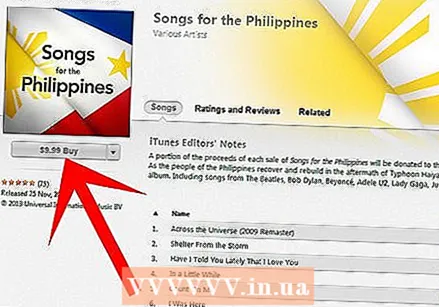
- Si desea descargar una sola canción o un CD completo, haga clic en el precio (a la izquierda del título) y espere mientras se descarga y se coloca en su iTunes.
 Ahora conecte su iPod Touch a su PC con un cable USB.
Ahora conecte su iPod Touch a su PC con un cable USB.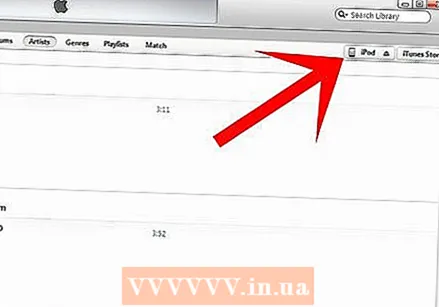 Haga clic en "mi iPod". Cuando haya conectado su iPod Touch y conectado a iTunes, se mostrará el nombre del dispositivo, por ejemplo, el iPod de Amy. Si hace clic en este nombre, verá una serie de opciones.
Haga clic en "mi iPod". Cuando haya conectado su iPod Touch y conectado a iTunes, se mostrará el nombre del dispositivo, por ejemplo, el iPod de Amy. Si hace clic en este nombre, verá una serie de opciones. 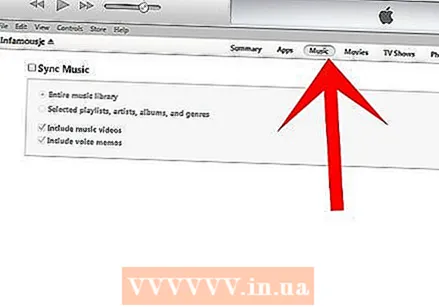 Haga clic en "música". Con esta opción puedes poner música en tu iPod Touch.
Haga clic en "música". Con esta opción puedes poner música en tu iPod Touch. 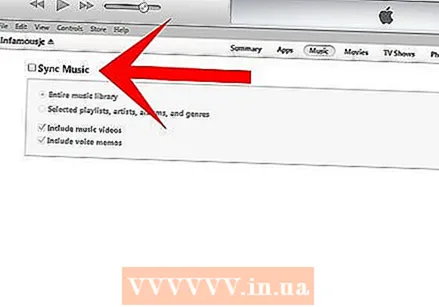 Seleccione la opción de sincronización. Bajo el título de música, obtendrá dos opciones para sincronizar, que se muestran a continuación:
Seleccione la opción de sincronización. Bajo el título de música, obtendrá dos opciones para sincronizar, que se muestran a continuación: - Sincroniza listas de reproducción, artistas y géneros. Esta opción es la mejor para agregar algunas canciones o listas de reproducción. Aparecen cuadros junto a todas las canciones y listas de reproducción que puede marcar para seleccionar las canciones.
- Sincroniza toda la biblioteca. Esto sincroniza toda la música de su biblioteca de iTunes con su iPod Touch. Esta opción es adecuada si su iPod Touch todavía está vacío y desea poner toda su música en su iPod Touch de una vez.
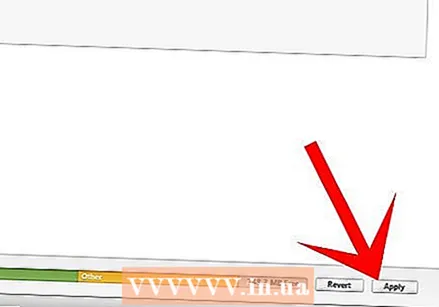 Haga clic en "usar". Hacer esto iniciará el método seleccionado. Luego, espere hasta que la música (la biblioteca completa o parte de ella) esté sincronizada, si ha elegido la opción de biblioteca completa, esto puede llevar un tiempo. Cuando se complete la sincronización, puede desconectar su iPod Touch de su PC y usar el dispositivo.
Haga clic en "usar". Hacer esto iniciará el método seleccionado. Luego, espere hasta que la música (la biblioteca completa o parte de ella) esté sincronizada, si ha elegido la opción de biblioteca completa, esto puede llevar un tiempo. Cuando se complete la sincronización, puede desconectar su iPod Touch de su PC y usar el dispositivo.
Método 2 de 2: uso de la aplicación iTunes en un iPod Touch
- Haga clic en la aplicación iTunes. Esta aplicación parece una nota musical. La aplicación normalmente está preinstalada en un iPod Touch. Ten en cuenta que si no quieres usar un cable USB y por lo tanto quieres usar tu conexión WiFi para poner música en tu iPod Touch, debes tener una buena conexión WiFi.
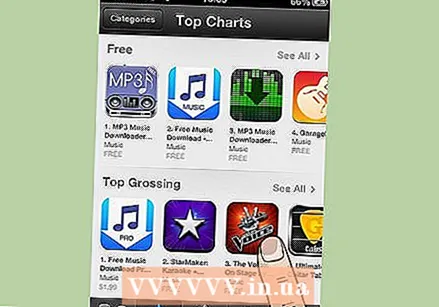 Seleccione la música que desea descargar. Puede filtrar la música por factores que incluyen: género y listas. Todos estos factores se pueden encontrar en la parte superior de la pantalla. También puede simplemente explorar iTunes en busca de música aleatoria que pueda interesarle. También puede optar por descargar una sola pista, varias pistas o CD completos.
Seleccione la música que desea descargar. Puede filtrar la música por factores que incluyen: género y listas. Todos estos factores se pueden encontrar en la parte superior de la pantalla. También puede simplemente explorar iTunes en busca de música aleatoria que pueda interesarle. También puede optar por descargar una sola pista, varias pistas o CD completos. - Haga clic en el precio de una canción o CD. El precio se puede ver en la parte superior de la pantalla, a la derecha del CD. Los números individuales se pueden encontrar desplazándose hacia abajo y haciendo clic en el precio de la canción, a la izquierda, que desea descargar.
- Después de hacer clic en el precio, verá un cuadro verde con las palabras "comprar canción" o "comprar CD".
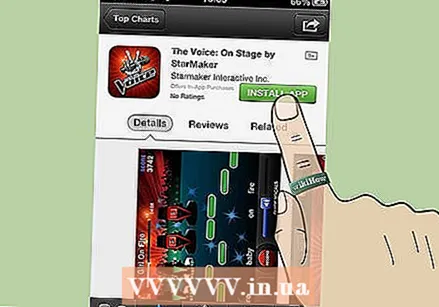
- Después de hacer clic en el precio, verá un cuadro verde con las palabras "comprar canción" o "comprar CD".
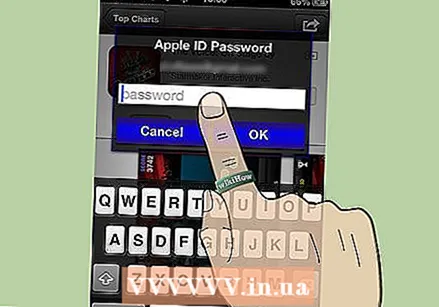 Haz clic en "comprar canción" o "comprar álbum". Esto abrirá una nueva ventana solicitando sus datos de inicio de sesión.
Haz clic en "comprar canción" o "comprar álbum". Esto abrirá una nueva ventana solicitando sus datos de inicio de sesión. 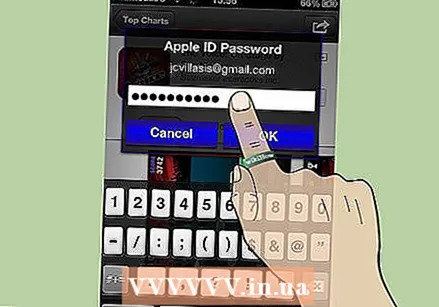 Ingrese su nombre de usuario y contraseña.
Ingrese su nombre de usuario y contraseña.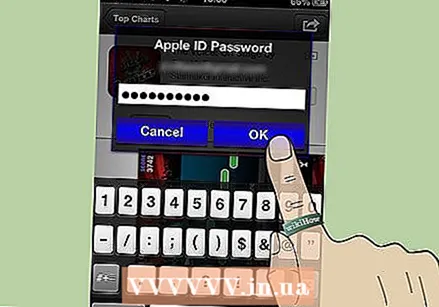 Después de ingresar su nombre de usuario y contraseña, haga clic en "Aceptar". La descarga de una canción o un CD tarda unos minutos, según la velocidad de su conexión a Internet y el tamaño de los archivos que se descargarán.
Después de ingresar su nombre de usuario y contraseña, haga clic en "Aceptar". La descarga de una canción o un CD tarda unos minutos, según la velocidad de su conexión a Internet y el tamaño de los archivos que se descargarán.
Consejos
- No retire el cable USB hasta que iTunes indique que la sincronización se completó. Si desconecta el iPod Touch demasiado pronto, es posible que no tenga todos los archivos.
- Puede escuchar fragmentos breves de canciones antes de decidir si comprarlas o no.
- También puede comprar música en la tienda iTunes o usar Spotify.
- Si quieres comprar varias canciones de un mismo CD, es mejor comprar el CD completo, porque así te sale más barato.